win10分辨率怎么设置 win10分辨率设置方法教程
来源:www.uzhuangji.cn 发布时间:2019-02-18 13:15
屏幕分辨率不仅确定了电脑屏幕显示多少信息,还会影响我们的视觉效果。如果电脑屏幕看着不舒服,这时候我们就需要设置一下分辨率了。今天小编给大家带来了win10系统分辨率的设置方法,一起来看看吧。
1、打开开始菜单,点击左侧的设置.
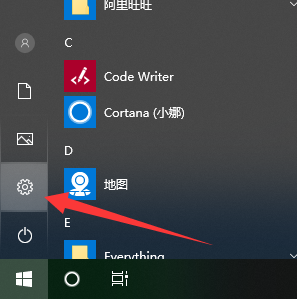
2、点击设置界面中的系统
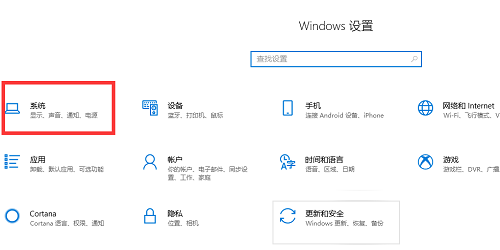
3、点击左侧的显示,找到”高级显示设置“点击。
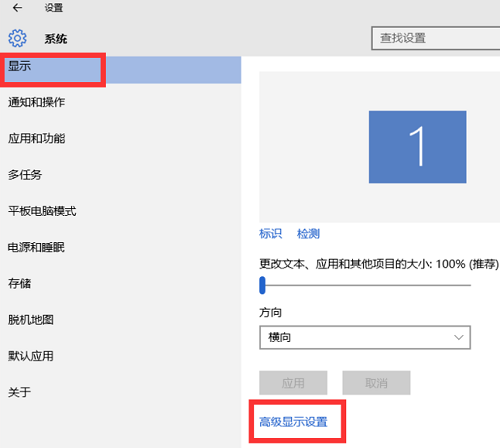
4、这时候就可以设置屏幕分辨率了(建议使用系统推荐的分辨率),点击”应用“即可。
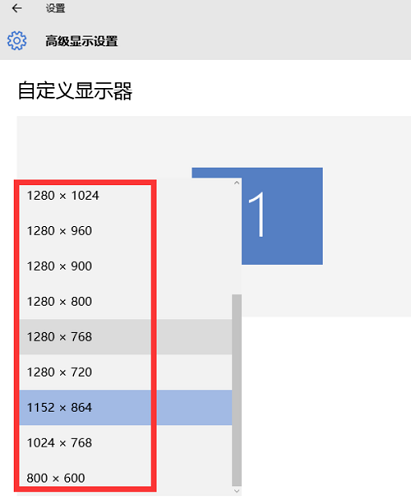
5、电脑会黑屏一下,感觉清晰的话就点击”保留更改“就OK啦
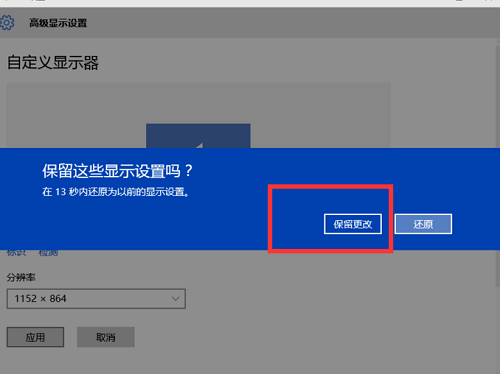
以上就是win10分辨率怎么设置 win10分辨率设置方法教程的全部内容了,如果你也想知道win10分辨率怎么设置,不妨参考小编上述方法来解决哦。更多精彩教程请关注u装机官网。
推荐阅读
"电脑TPM是什么意思"
- win11系统怎么安装 win11系统安装方法介绍 2021-07-30
- win11升级怎么绕过TPM win11 TPM开启 2021-07-30
- win7系统运行慢怎么办 系统运行慢解决教程分享 2021-07-30
- win7系统宽带连接错误代码651怎么办 系统宽带连接错误代码651解决教程分享 2021-07-28
win7系统怎么查看系统资源占用情况 查看系统资源占用情况教程分享
- win7系统怎么更换鼠标指针 系统更换鼠标指针教程分享 2021-07-26
- win7系统怎么修改任务栏预览窗口 系统修改任务栏预览窗口操作教程分享 2021-07-26
- win7系统运行速度慢怎么办 系统运行速度慢解决教程分享 2021-03-17
- win7系统怎么清理任务栏图标 系统清理任务栏图标教程分享 2021-03-17
u装机下载
更多-
 u装机怎样一键制作u盘启动盘
u装机怎样一键制作u盘启动盘软件大小:358 MB
-
 u装机超级u盘启动制作工具UEFI版7.3下载
u装机超级u盘启动制作工具UEFI版7.3下载软件大小:490 MB
-
 u装机一键u盘装ghost XP系统详细图文教程
u装机一键u盘装ghost XP系统详细图文教程软件大小:358 MB
-
 u装机装机工具在线安装工具下载
u装机装机工具在线安装工具下载软件大小:3.03 MB










